An einer Videokonferenz teilnehmen
Um an der Videokonferenz teilzunehmen, klicken Sie auf den Link in der Einladung.
BlueMind Video, die integrierte Lösung von BlueMind, die auf Jitsi basiert, ermöglicht einen schnellen Einstieg.
Die Mitglieder der Domain, die bereits verbunden sind, gelangen direkt zur Videokonferenz. Gegebenenfalls öffnet sich eine Seite, auf der sie sich anmelden können, indem sie auf Anmelden klicken.
Externe Personen zur Domain werden gebeten, auf "Als Gast fortfahren" zu klicken und dann ihren Namen einzugeben, um zur Videokonferenz zu gelangen.

Dann ist es nur noch erforderlich, der Domain die Nutzung von Mikrofon und Kamera des Geräts zu erlauben.
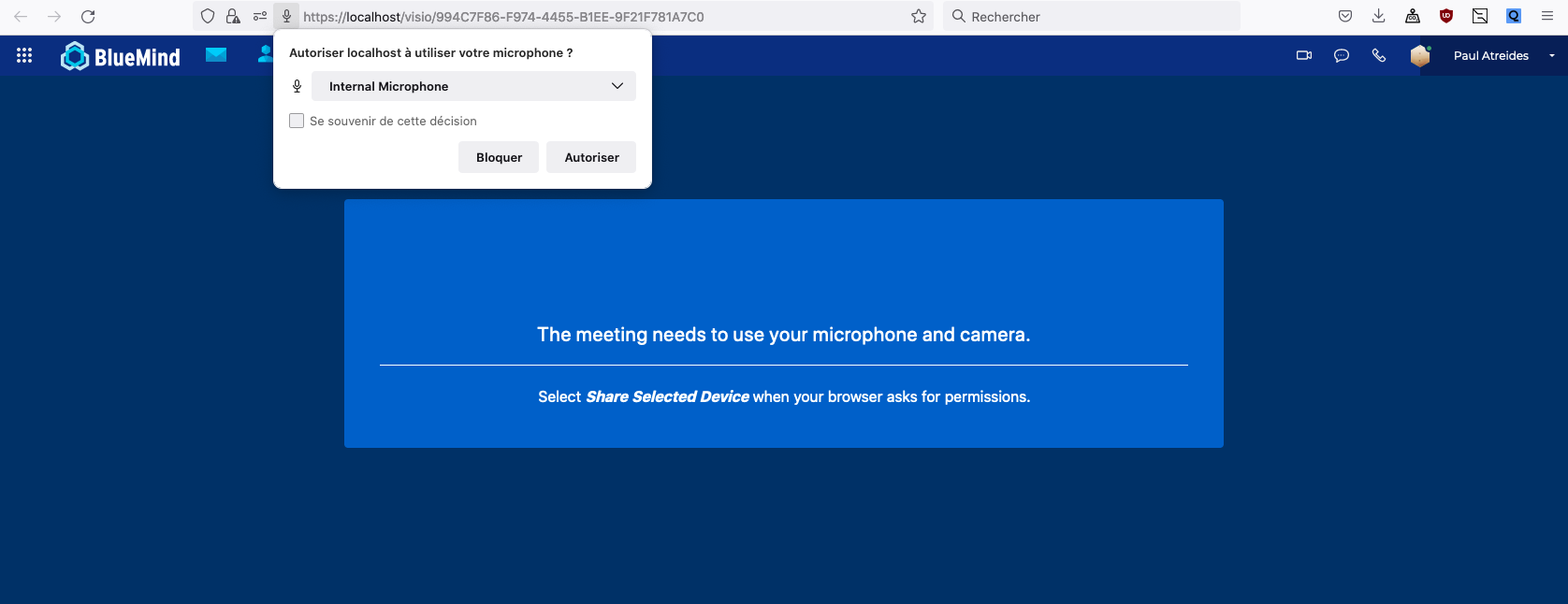
Ton und Bild verwalten
-
Der Benutzer kann vor oder während der Videokonferenz Ton und Bild seines Geräts stummschalten und neu starten. Dazu klicken Sie auf die Symbole für Mikrofon und Kamera, bevor Sie der Konferenz beitreten oder in der Aktionsleiste unten auf dem Bildschirm während der Konferenz.
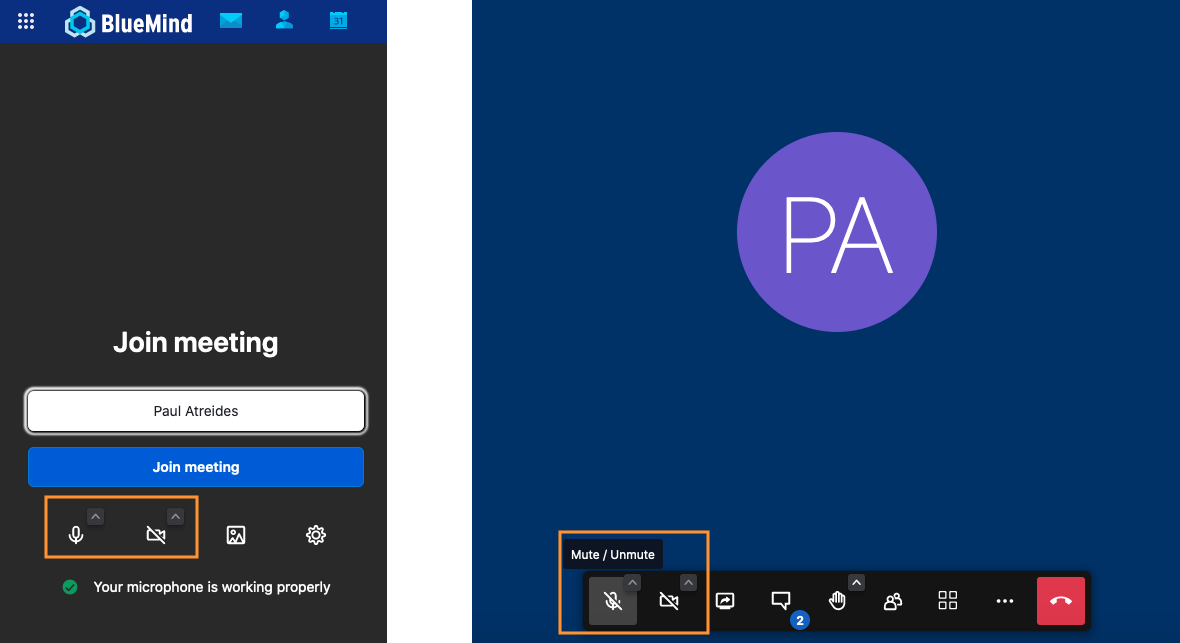
💡 Das durchgestrichene Symbol zeigt an, dass der Ton oder das Bild angehalten ist.
-
Es ist auch möglich, den Hintergrund des Bildschirms zu ändern. Dazu klicken Sie auf das Symbol "Hintergrund" bevor Sie der Konferenz beitreten oder im Menü in der Aktionsleiste unten auf dem Bildschirm während der Konferenz.
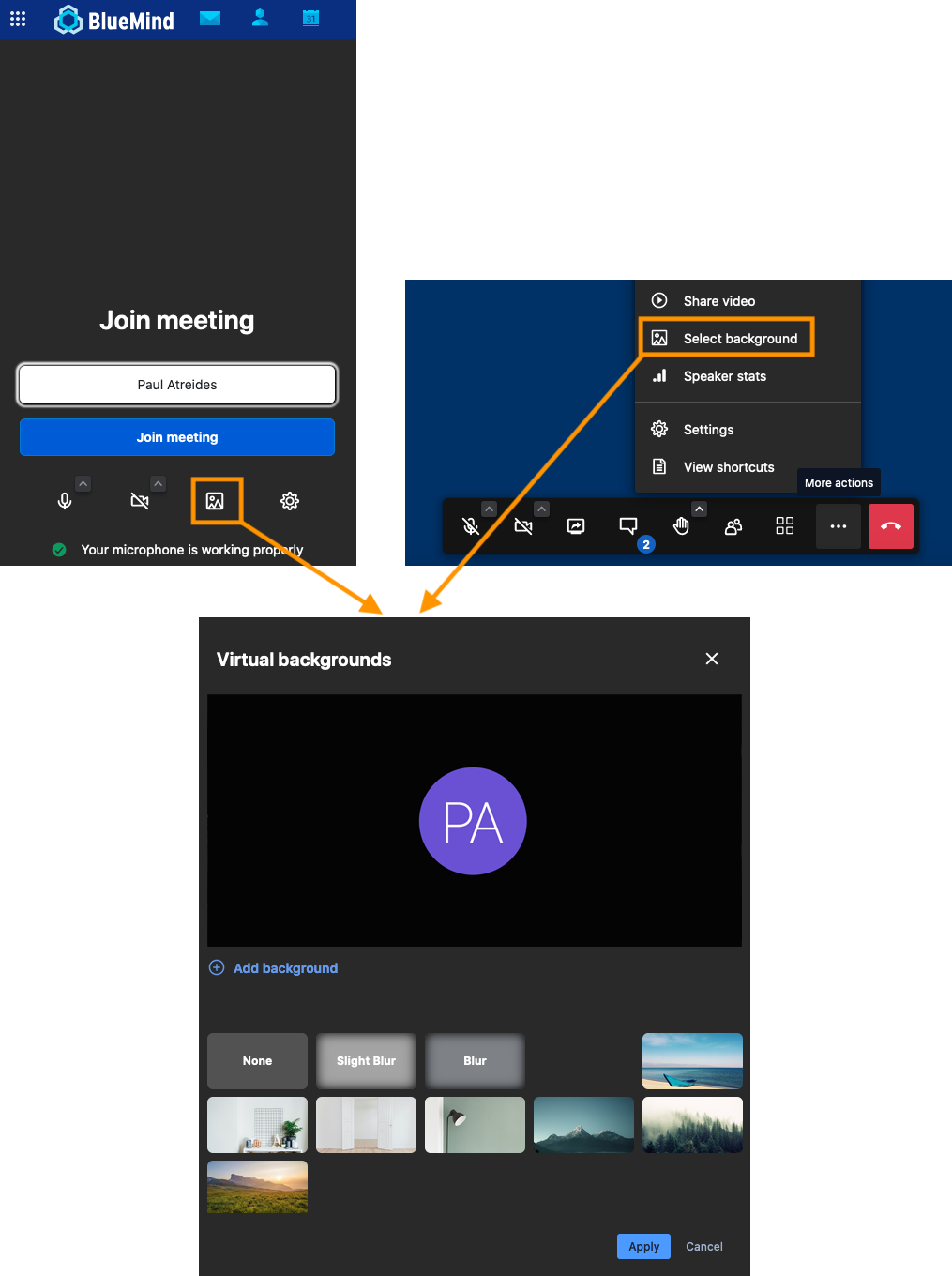
💡 "Hintergrund hinzufügen" ermöglicht es dir, ein persönliches Bild hochzuladen, um es als Hintergrund zu verwenden.
-
Bei langsamer oder schwacher Internetverbindung können Sie die Videoqualität anpassen, um den Dienst zu verbessern. Gehen Sie dazu in das Menü der Aktionsleiste am unteren Bildschirmrand und klicken Sie auf "Leistungsparameter"
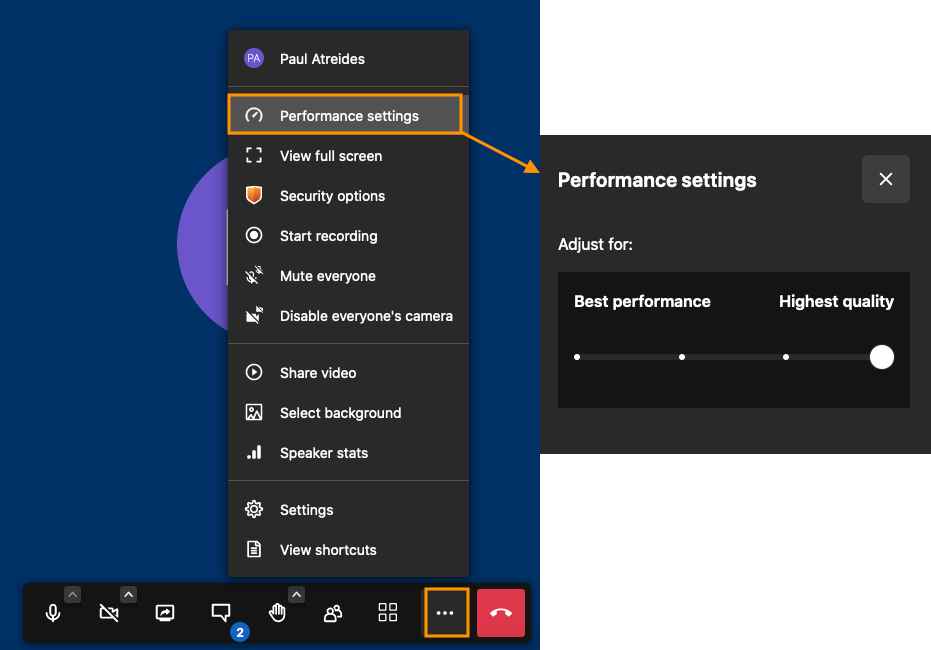
Andere Einstellungen ändern
Der Benutzer kann jederzeit die verwendeten Geräte überprüfen, seinen Spitznamen ändern, die Sprache, Benachrichtigungen, Chat-Zugriff usw.
Dazu klicken Sie auf das Symbol "Einstellungen" bevor Sie der Konferenz beitreten oder im Menü der Aktionsleiste unten auf dem Bildschirm während der Konferenz
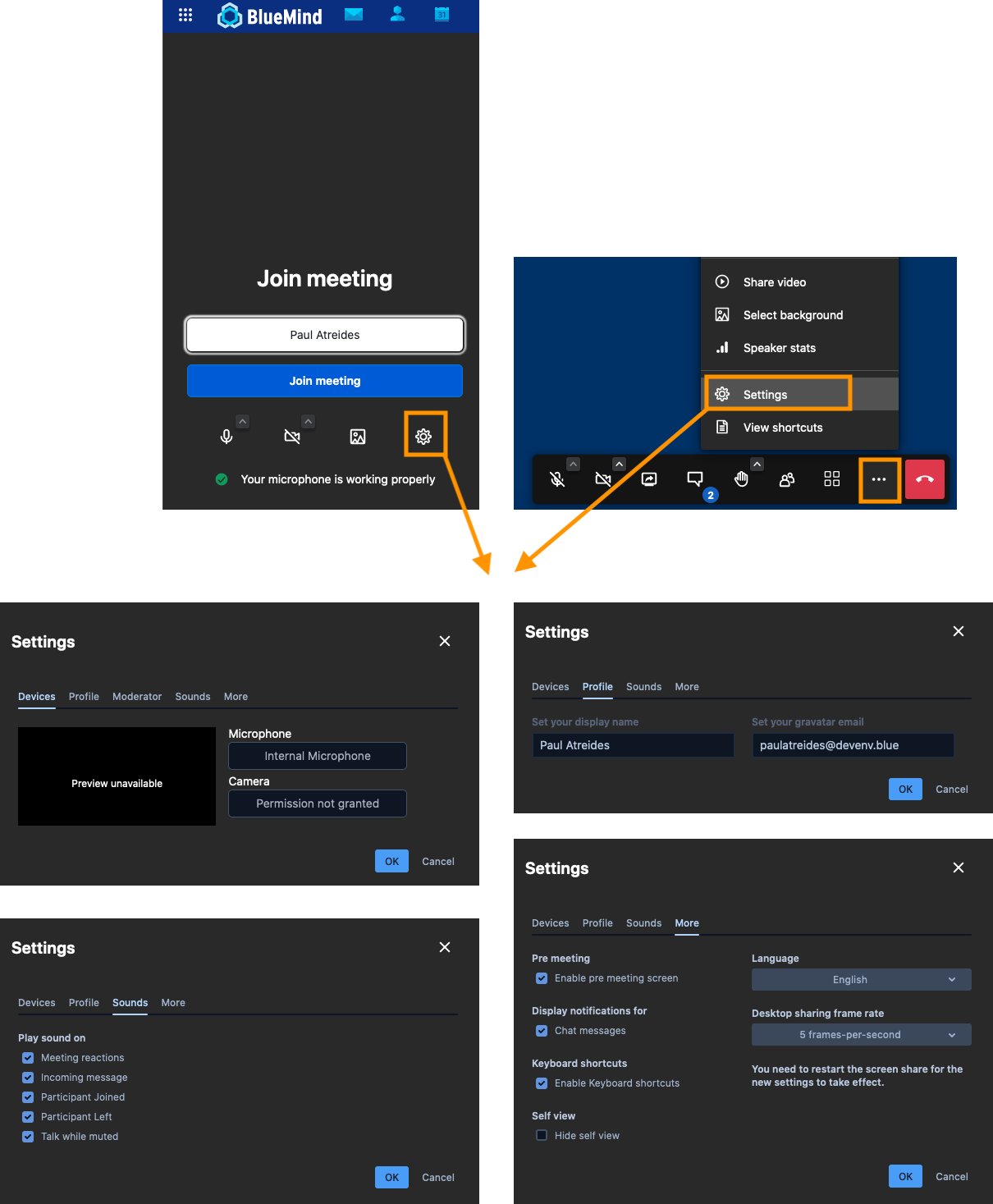
Auf einer Konferenz sprechen
Je nach Einstellungen des Moderators der Videokonferenz können Benutzer das Wort ergreifen, im Chat diskutieren, ihren Bildschirm oder ein Video teilen.
Um zu interagieren, verwenden Sie die Symbole in der Aktionsleiste, die sich unten auf dem Bildschirm befinden.
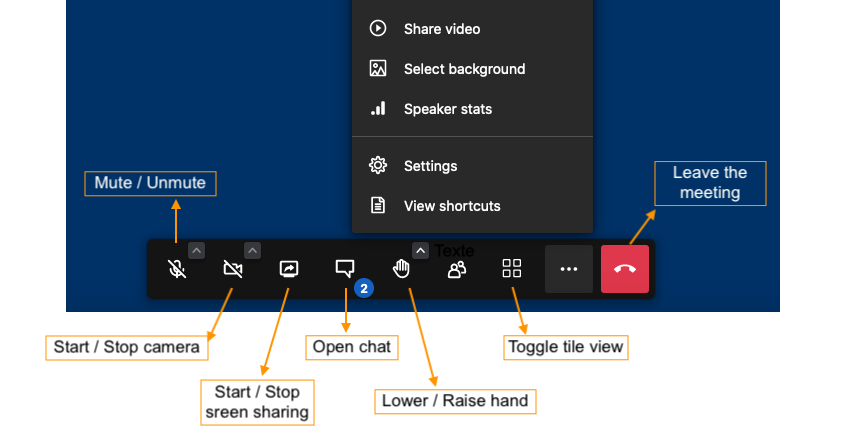
Um die Interaktionen noch reibungsloser zu gestalten, können Sie die von BlueMind Video angebotenen Shortcuts verwenden. Um sie aufzurufen, gehen Sie in das Menü der Aktionsleiste unten auf dem Bildschirm und klicken Sie auf "Verknüpfungen anzeigen"
